So beheben Sie, dass Comcast-E-Mail nicht funktioniert
Verschiedenes / / April 06, 2023
Nachdem die Xfinity Connect-Anwendung im Jahr 2021 eingestellt wurde, kann jetzt über das Xfinity-Webportal auf Comcast-E-Mails zugegriffen werden. Benutzer können einfach auf Comcast-E-Mails zugreifen, indem sie sich beim Xfinity-Portal anmelden. Viele Benutzer haben sich jedoch darüber beschwert, dass sie häufig auf Probleme stoßen, dass Comcast-E-Mails nicht funktionieren. Dies ist ein häufiger Fehler und kann aus verschiedenen Gründen auftreten, wie z. B. einer schlechten Internetverbindung oder einem Serverausfall. In diesem Handbuch werden wir die Gründe dafür besprechen, dass diese Comcast-E-Mail in Outlook nicht funktioniert, und auch Methoden besprechen, um herauszufinden, wie das Problem behoben werden kann, dass Comcast-E-Mails nicht funktionieren. Wenn Sie sich also fragen, warum meine Comcast-E-Mail nicht funktioniert, lesen Sie diese Anleitung weiter, um alle möglichen Gründe und Lösungen dafür zu erfahren.

Inhaltsverzeichnis
- So beheben Sie, dass Comcast-E-Mail nicht funktioniert
- Methode 1: Internetprobleme beheben
- Methode 2: Warten Sie auf die Betriebszeit des Xfinity-Servers
- Methode 3: Ändern Sie die Comcast-E-Mail-Einstellungen
- Methode 4: Ändern Sie die Outlook-Kontoeinstellungen
- Methode 5: Browserdaten löschen
- Methode 6: Deaktivieren Sie die Windows-Firewall (nicht empfohlen)
- Methode 7: Antivirenprogramm vorübergehend deaktivieren (falls zutreffend)
- Methode 8: Aktivieren Sie Apps von Drittanbietern, um Comcast Mail zu verbinden
- Methode 9: Browser aktualisieren
- Methode 10: Browsereinstellungen zurücksetzen
So beheben Sie, dass Comcast-E-Mail nicht funktioniert
Dieses Problem kann verschiedene Ursachen haben; Einige der gebräuchlicheren Methoden werden hier erwähnt.
- Oft kann eine schlechte Internetverbindung dieses Problem verursachen.
- Ein Serverausfall für Comcast kann dieses Problem ebenfalls verursachen.
- Unsachgemäße Comcast-E-Mail-Einstellungen können dieses Problem ebenfalls verursachen.
- Beschädigte Browserdaten werden ebenfalls als Grund für dieses Problem angesehen.
- Dieses Problem kann auch durch die Windows-Firewall verursacht werden.
- Ein Antivirenprogramm eines Drittanbieters kann dieses Problem ebenfalls verursachen.
- Unsachgemäße Berechtigungen für Anwendungen von Drittanbietern können dieses Problem ebenfalls verursachen.
- Ein veralteter Webbrowser ist ebenfalls mit diesem Problem verbunden.
- Auch falsche Einstellungen und Änderungen im Webbrowser können dieses Problem verursachen.
In diesem Handbuch werden wir Methoden besprechen, um herauszufinden, wie das Problem behoben werden kann, dass Comcast-E-Mails nicht funktionieren.
Methode 1: Internetprobleme beheben
Eine schlechte Internetverbindung ist einer der häufigsten Gründe, warum Comcast-E-Mails auf Ihrem Gerät möglicherweise nicht funktionieren. Wenn Sie eine instabile Internetverbindung haben, können Sie E-Mails möglicherweise nicht rechtzeitig senden und empfangen. Wenn Sie also feststellen, dass Comcast-E-Mail auf Ihrem Gerät nicht funktioniert, sollten Sie die Internetprobleme untersuchen. Sie können die überprüfen So beheben Sie Probleme mit der Netzwerkverbindung unter Windows 10 Leitfaden, um Möglichkeiten zu finden, die Internetprobleme auf Ihrem Computer zu beheben. Wenn Sie Verbindungsprobleme haben, können Sie dies überprüfen Langsame Internetverbindung? 10 Möglichkeiten, Ihr Internet zu beschleunigen! Leitfaden, um Möglichkeiten zu finden, Ihre Netzwerkverbindung zu verbessern. Wenn dies nicht hilft und Sie immer noch nicht wissen, warum meine Comcast-E-Mail nicht funktioniert, versuchen Sie die nächste Methode.

Methode 2: Warten Sie auf die Betriebszeit des Xfinity-Servers
Im Allgemeinen werden die meisten Probleme mit dem Xfinity-Server durch einen Ausfall der E-Mail-Dienste Xfinity und Comcast verursacht. Ein Ausfall ist ein häufiges Phänomen bei verschiedenen Apps und verursacht große Unannehmlichkeiten für Benutzer. Wenn ein Ausfall auftritt, haben Sie nicht viele Möglichkeiten, das Problem „Comcast-E-Mail funktioniert nicht in Outlook“ zu beheben, und Sie müssen nur warten, bis es von Xfinity behoben wird. Sie können den Live-Status des Servers jedoch mit Hilfe verschiedener Websites zur Verfolgung des Serverstatus im Auge behalten, z DownDetector.
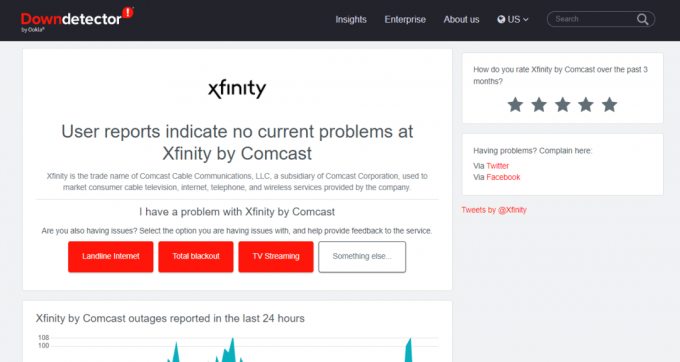
Lesen Sie auch:Fehler TVAPP-00100 auf Xfinity Stream behoben
Methode 3: Ändern Sie die Comcast-E-Mail-Einstellungen
Wenn Sie falsche Comcast-E-Mail-Einstellungen verwenden, kann dies verschiedene Probleme mit der Plattform verursachen und dazu führen, dass Sie verschiedene E-Mails verpassen. Sie können versuchen, die Comcast-Einstellungen zu ändern, um herauszufinden, wie Sie beheben können, dass Comcast-E-Mails nicht funktionieren.
Option I: Allgemeine Einstellungen ändern
Wenn Sie versuchen, das Problem zu beheben, dass Comcast-E-Mail nicht funktioniert, das durch falsche Einstellungen verursacht wird, sollten Sie zuerst die allgemeinen Comcast-Einstellungen und die folgenden Punkte überprüfen.
- Überprüfen Sie, ob Sie die täglichen E-Mail-Limits nicht überschritten haben.
- Wenn Sie eine eingehende E-Mail nicht finden können, überprüfen Sie unbedingt den Papierkorb oder den Spam-Ordner.
- Gehen Sie die Sperrliste durch und stellen Sie sicher, dass der Empfänger einer bestimmten E-Mail nicht gesperrt ist.
- Stellen Sie außerdem sicher, dass Sie nicht von der Person blockiert werden, die versucht, Sie per E-Mail zu erreichen.
- Stellen Sie sicher, dass Sie die richtige E-Mail-Adresse verwenden, um die E-Mails zu senden.
Wenn dies hilft und Sie nicht wissen, warum meine Comcast-E-Mail nicht funktioniert, versuchen Sie die nächste Methode.
Option II: IMAP-Einstellungen ändern
Wenn Sie sicher sind, dass alle allgemeinen Einstellungen korrekt sind, sollten Sie die erweiterten Einstellungen überprüfen. Sie können versuchen, die IMAP-Einstellungen zu ändern, um das Problem zu beheben, dass Comcast-E-Mails in Outlook nicht funktionieren.
1. Ergänzen Sie die Name des Posteingangsservers als imap.comcast.net.
2. Geben Sie die ein Port-Nummer als 993 mit SSL EIN.
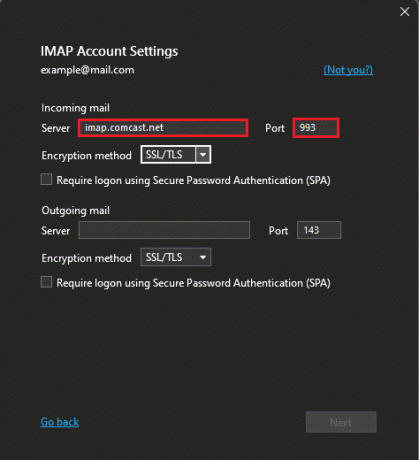
3. Geben Sie die ein Port-Nummer als 143 mit SSL EIN wenn benötigt.
Option III: POP3-Einstellungen ändern
Als nächstes können Sie versuchen, die POP3-Einstellungen zu ändern, um die Comcast-E-Mail-Probleme zu beheben.
1. Ergänzen Sie die Name des Posteingangsservers als mail.comcast.net.
2. Jetzt hinzufügen Portnummer des Posteingangsservers als 995, POP3 mit SSL EIN.
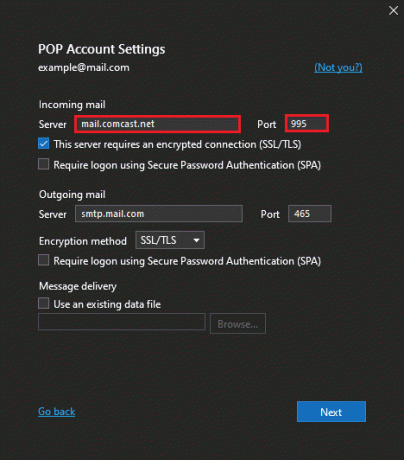
Option IV: SMTP-Einstellungen ändern
Schließlich sollten Sie die SMTP-Einstellungen auf Ihrem Gerät überprüfen und ändern, um das Problem zu beheben, dass Comcast-E-Mail nicht funktioniert.
1. Ergänzen Sie die Dienstname für ausgehende E-Mails als smtp.comcast.net.
2. Ergänzen Sie die Port-Nummer als 587(SMTP).
3. Und geben Sie die ein Port-Nummer als 465 (SMTP) nur wenn nötig.
Notiz: Sie benötigen einen Xfinity-Benutzernamen und ein Passwort für die Authentifizierung.
Methode 4: Ändern Sie die Outlook-Kontoeinstellungen
Wenn das Problem mit der Outlook-Anwendung auf Ihrem Gerät auftritt, können Sie die Einstellungen in der Outlook-App für Comcast-E-Mail überprüfen.
1. Offen Ausblick auf Ihrem Computer und navigieren Sie zu Datei Menü oben links im Fenster.
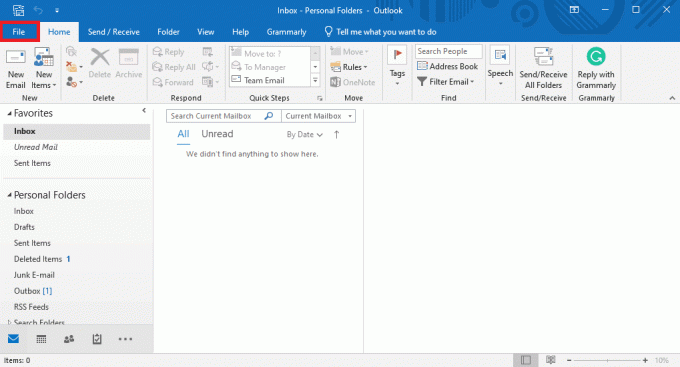
2. Klicken Sie hier auf die Account Einstellungen Dropdown und wählen Sie aus Account Einstellungen….

3. Wähle Deine Xfinity Konto und wählen Sie dann aus Ändern….

4. Suchen Sie nun im neuen Dialogfeld und klicken Sie darauf Mehr Einstellungen….
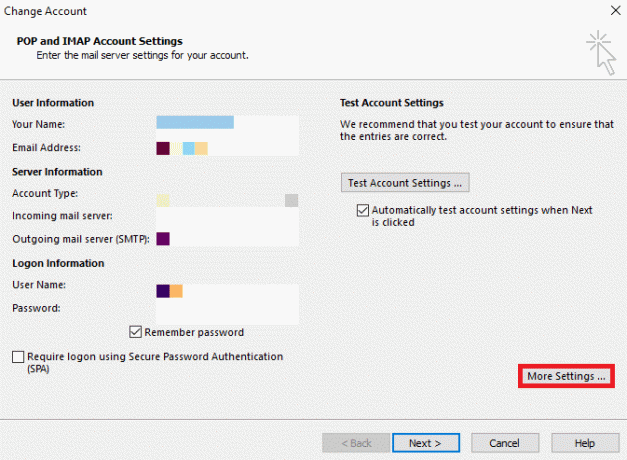
5. Navigieren Sie hier zu Fortschrittlich Tab.

6. Geben Sie hier die ein Posteingangsserver (POP3) Wert als 993.
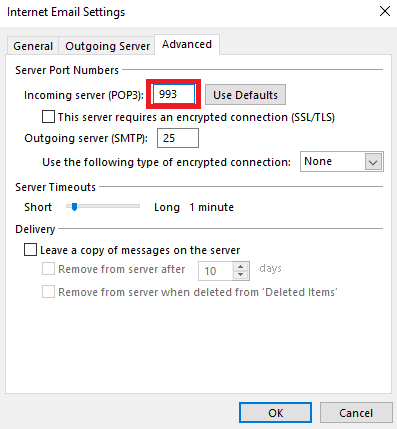
7. Geben Sie nun die ein Postausgangsserver (SMTP) Wert als 587 oder 465.
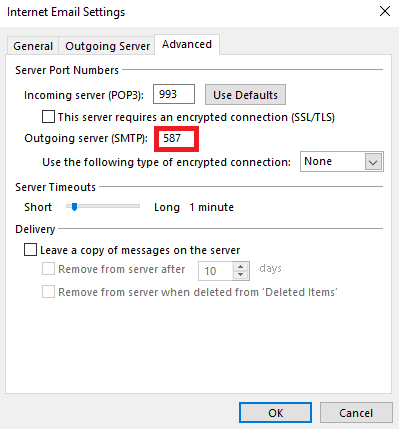
8. Suchen Sie nun die Verwenden Sie die folgende Art der verschlüsselten Verbindung Dropdown und wählen Sie aus SSL/TLS.
9. Abschließend klicken OK um die Änderungen zu speichern.
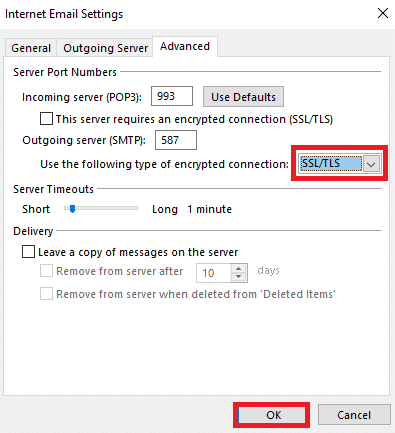
Wenn diese Methode nicht hilft und Sie immer noch nicht wissen, warum meine Comcast-E-Mail nicht funktioniert, versuchen Sie die nächste Methode.
Lesen Sie auch:14 Möglichkeiten zur Behebung des Outlook-Verbindungsfehlers unter Windows 10
Methode 5: Browserdaten löschen
Wenn Sie Comcast mit einem Browser verwenden, kann das Problem „Comcast-E-Mail funktioniert nicht in Outlook“ durch verschiedene Browserprobleme verursacht werden. Wenn Browserdaten wie Cache und Cookies beschädigt sind, können verschiedene Probleme auftreten. Daher können Sie versuchen, diese Probleme zu beheben, indem Sie unnötige Browserdaten auf Ihrem Gerät löschen. Sie können die überprüfen So löschen Sie Cache und Cookies in Google Chrome Anleitung, um alle Daten aus Google Chrome zu löschen und das Problem mit Comcast zu beheben.

Methode 6: Deaktivieren Sie die Windows-Firewall (nicht empfohlen)
Die Windows-Firewall ist ein wichtiges Dienstprogramm, das Ihrem Computer hilft, verschiedene Internetbedrohungen wie Malware- und Virenangriffe zu vermeiden. Manchmal kann die Windows-Firewall jedoch auch andere Internetdienste stören und den Zugriff blockieren. Daher können Sie versuchen, dieses Problem zu beheben, indem Sie die Windows-Firewall auf Ihrem Computer vorübergehend deaktivieren. Sie können die überprüfen So deaktivieren Sie die Windows 10-Firewall Anleitung zum sicheren Deaktivieren der Windows-Firewall auf Ihrem Computer, um herauszufinden, wie das Problem behoben wird, dass Comcast-E-Mails nicht funktionieren.

Lesen Sie auch:So fügen Sie eine Windows-Firewallregel hinzu
Methode 7: Antivirenprogramm vorübergehend deaktivieren (falls zutreffend)
Ähnlich wie bei der vorherigen Methode, wenn Sie Antivirensoftware von Drittanbietern auf Ihrem Computer verwenden, um sich davor zu schützen verschiedene Online-Bedrohungen, kann es manchmal auch andere Online-Dienste stören und Ihren Zugriff auf verschiedene blockieren Websites. Daher sollten Sie erwägen, Ihr Antivirenprogramm vorübergehend auf Ihrem Gerät zu deaktivieren. Besuche die So deaktivieren Sie Antivirus vorübergehend unter Windows 10 Anleitung zur Behebung der Comcast-E-Mail-Probleme.
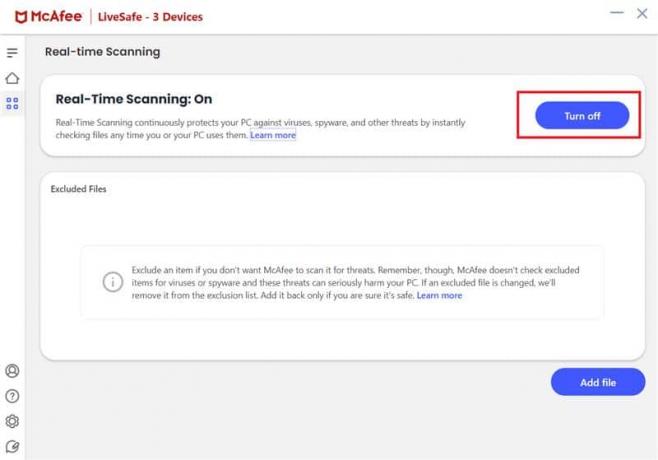
Methode 8: Aktivieren Sie Apps von Drittanbietern, um Comcast Mail zu verbinden
Dieses Problem tritt häufig bei Outlook auf, wenn Sie Apps von Drittanbietern nicht für die Verbindung mit Comcast Mail aktiviert haben. Sie können dieses Problem einfach beheben, indem Sie Ihr Xfinity-Konto besuchen und die Berechtigungen für Outlook ändern.
1. Öffne dein Webbrowser und besuchen Sie den Beamten XfinityWebseite. Melden Sie sich mit den richtigen Anmeldeinformationen an.
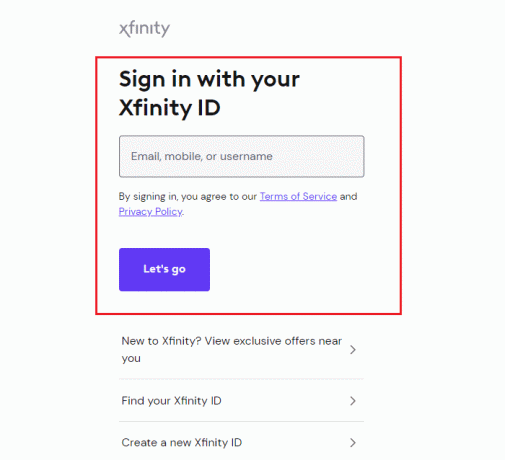
2. Suchen und wählen Sie hier die Post Symbol und wählen Sie dann aus Gang Symbol oben rechts auf dem Bildschirm.
3. Klicken Sie im linken Bereich auf Sicherheit.
4. Suchen Sie die Zugriffssicherheit durch Dritte Option und aktivieren Sie das Kontrollkästchen für Zugriff auf meine Xfinity Connect-E-Mail über Programme von Drittanbietern zulassen.
Notiz: In den folgenden Schritten haben wir gezeigt Google Chrome Webbrowser als Beispiel.
Methode 9: Browser aktualisieren
Manchmal kann das Problem auch durch einen veralteten Browser verursacht werden; Wenn Ihr Browser eine Zeit lang nicht aktualisiert wurde, sollten Sie versuchen, manuell nach Updates zu suchen. Sie können diesen einfachen Schritten folgen, um Ihren Webbrowser zu aktualisieren.
1. Offen Google Chrome von dem Startmenü.

2. Klick auf das Menüpunkte von oben rechts im Fenster.

3. Hier klicken Sie auf Einstellungen.

4. Klicken Sie im Menü auf der linken Seite auf Über Chrome und nach Updates suchen.
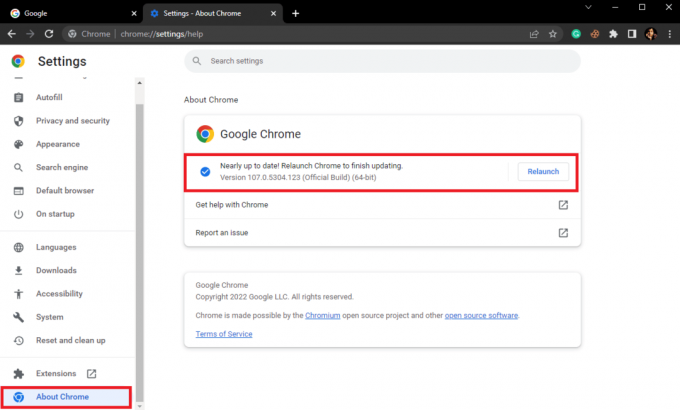
Lesen Sie auch:Fix Err Proxy-Verbindung fehlgeschlagen Chrome-Fehler
Methode 10: Browsereinstellungen zurücksetzen
Wenn keine der vorherigen Methoden funktioniert und das Problem mit Comcast weiterhin besteht, sollten Sie die Browsereinstellungen zurücksetzen.
1. Offen Google Chrome von dem Startmenü.
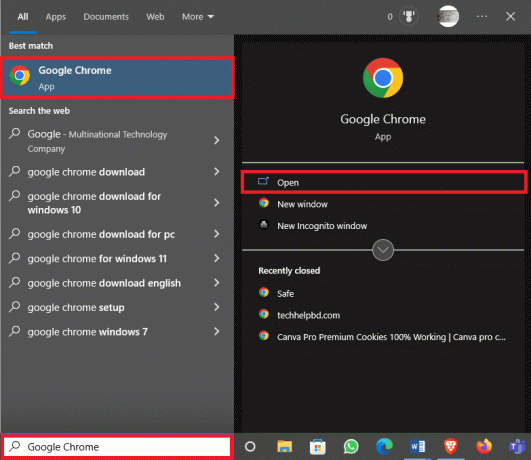
2. Klick auf das Menüpunkte von oben rechts im Fenster.

3. Hier klicken Sie auf Einstellungen.

4. Navigieren Sie nun zu Zurücksetzen und aufräumen.
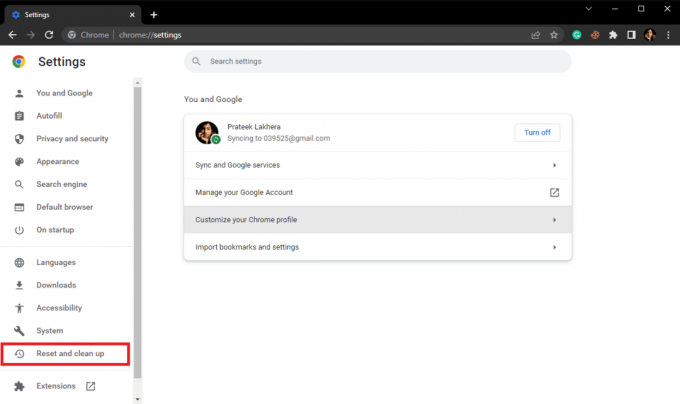
5. Klicken Sie nun auf die Setzen Sie die Einstellungen auf ihre ursprünglichen Standardwerte zurück Taste.
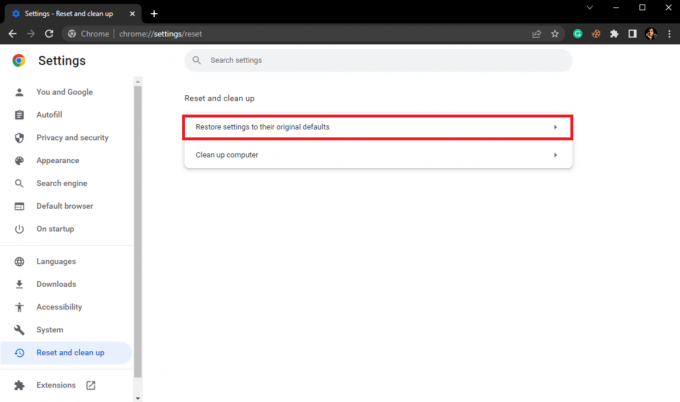
6. Klicken Sie abschließend auf die Einstellungen zurücksetzen Schaltfläche, um Google Chrome auf die Standardeinstellungen zurückzusetzen.
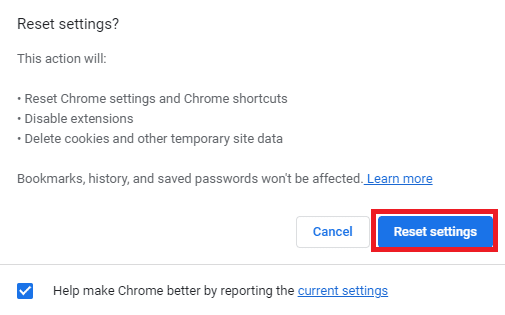
Empfohlen:
- 15 Möglichkeiten, Discord Stream Lagging unter Windows 10 und 11 zu beheben
- So kündigen Sie das FabFitFun-Abonnement
- Korrigieren Sie, dass Outlook AutoComplete nicht richtig funktioniert
- Xfinity-Router-Anmeldung: So melden Sie sich bei einem Comcast Xfinity-Router an
Wir hoffen, dass dieser Leitfaden für Sie hilfreich war und Sie es herausfinden konnten So beheben Sie, dass Comcast-E-Mails nicht funktionieren Ausgabe. Teilen Sie uns mit, welche Methode für Sie am besten funktioniert hat, um das Problem zu lösen, dass Comcast-E-Mails nicht in Outlook funktionieren. Wenn Sie Anregungen oder Fragen haben, teilen Sie uns dies bitte im Kommentarbereich mit.



